Cara Membuka Banyak Folder Sekaligus di Windows 10/11
Salah satu keunggulan utama Windows atau system operasi berbasis desktop apapun adalah kemampuan untuk melakukan banyak tugas. Ada berbagai fitur multitasking Windows 10 dan Windows 11, namun sebagian besar pengguna system operasi ini tidak mengetahui fitur-fitur ini. Pada blog ini, saya telas menulis tentang cara membuka banyak program sekaligus di Windows 10 atau Windows 11 dan pada artikel kali ini, saya akan membahas tentang salah satu fitur multitasking dimana kita akan melihat cara membuka beberapa folder sekaligus di Windows 10 atau Windows 11.
Membuka Banyak Folder Sekaligus di Windows 10/11
Untuk membuka beberapa folder sekaligus di komputer Windows 10 atau Windows 11 anda, ada dua metode yang dapat anda lakukan. Keduanya memiliki beberapa perbedaan. Jadi, mari kita bicara tentang keduanya secara rinci.
1. Buka Semua Folder di Jendela Terpisah
Anda dapat dengan mudah membuka semua folder di jendela terpisah secara bersamaan.. Ini cukup sederhana untuk dieksekusi. Yang harus anda lakukan adalah pergi ke lokasi penyimpanan folder yang ingin anda buka secara bersamaan, kemudian pilih semua folder yang ingin anda buka dan tekan Ctrl + Shift + Enter.
Atau, anda juga dapat membuka beberapa folder dengan memilihnya, kemudian mengklik kanan pada salah satu folder yang dipilih dan pilih Open in new window. Ini akan memastikan bahwa semua folder yang anda pilih akan diluncurkan di jendela terpisah mereka sendiri.
2. Buka Satu Folder di Jendela Saat ini dan Folder Lain di Jendela Terpisah
Selanjutnya, anda dapat meluncurkan salah satu folder di jendela saat ini dan folder lainnya dibuka di jendela terpisah. Metode ini cukup sederhana. Anda cukup memilih semua folder yang ingin anda buka dan tekan Enter. Langkah ini akan membuka semua folder yang anda pilih dan salah satu dari folder tersebut akan diluncurkan di jendela yang anda buka saat ini sementar folder lainnya akan diluncurkan di jendela mereka masing-masing.
Walupun ini kedengarannya sederhana, namun banyak juga pengguna yang tidak tahu dengan penggunaan fitur ini. Itulah tips singkat dari saya. Semoga sekarang anda tahu cara membuka banyak folder sekaligus di File Explorer.
Jika anda selalu membuka file atau folder tertentu setelah menghidupkan komputer desktop atau laptop anda, maka anda dapat membuatnya terbuka secara otomatis setelah anda login ke Windows anda. Ini adalah langkah yang baik untuk menghemat waktu anda. Artikel ini akan membantu anda untuk melakukan itu.
Sekian tutorial kali ini. Semoga dapat membantu anda dalam membuka banyak Folder sekaligus di Windows 10 atau Windows 11 anda. Jangan lupa tinggalkan komentar anda dibawah ini untuk berbagi pemikiran serta pengalaman anda dalam mengikuti tutorial ini. Terimakasih dan GBU. BERSATU LAWAN COVID-19!!



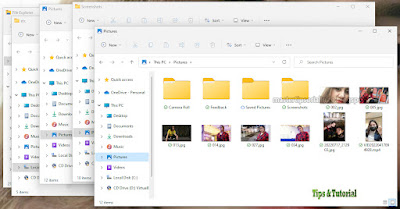
Post a Comment for "Cara Membuka Banyak Folder Sekaligus di Windows 10/11"